Skriverminne. Minnebehandling 1. Skrive ut. Bruke farger. Papirhåndtering. Vedlikehold. Problemløsing. Administrasjon.
|
|
|
- Hans-Petter Mikkelsen
- 8 år siden
- Visninger:
Transkript
1 Skriverminne Minnebehandling 1 Skriveren leveres med minst 32 MB minne. Du kan finne ut hvor mye minne som er installert i skriveren ved å velge Skriv ut oppsett fra verktøymenyen. Total mengde installert minne vises på denne utskriften. Hvis du vil vite mer om hvordan du skriver ut menyinnstillingene, kan du se Skrive ut gjeldende menyinnstillinger. Minnet som er i skriveren når den leveres, og minnekortene som er tilgjengelige, bruker SDRAM DIMM-minneteknologi. Det kan gi uforutsigbare resultater hvis du forsøker å bruke noe annet enn SDRAM DIMM-minne i skriveren. Når du kjøper minne til skriveren, må du passe på at SDRAM DIMM-minnekortet oppfyller følgende kriterier: 100 MHz eller mer 100 pinner 4KB oppdateringsfrekvens ubufret, ikke-ecc x32 3,3 V
2 Legge til minne Minnebehandling 2 Skriveren har tre minnespor. Maksimalt tilgjengelig minne er 384 MB. Du kan legge til SDRAM DIMM-minnekort i en hvilken som helst minnekombinasjon etter behov, men den største mengden med minne som skriveren kan bruke er 384 MB. Merk: Det er ikke sikkert at minnekort som er laget for andre Lexmarklaserskrivere, vil virke sammen med din skriver. Lexmark har tre minnealternativer for denne skriveren: 32 MB, 64 MB og 128 MB. Du finner installeringsinstruksjoner i skriverens Installeringsveiledning. Med ekstra minne kan skriveren skrive ut mer komplekse jobber, sortere større jobber og fungere mer effektivt. I tillegg kan du laste ned skrifter og makroer til skriverminnet. Men denne typen minne er midlertidig lagringsplass. Alt som lagres i skriverminnet går tapt når strømmen slås av. Løse minneproblemer Hvis skriveren får for lite minne under utskrift, kan den sende en feilmelding (37 Ikke nok minne til å sortere, 37 Ikke nok minne til defrag, 38 Minnet er fullt eller 39 For komplisert side), avhengig av hvilken oppgave skriveren holder på med. Se Forstå skrivermeldinger hvis du vil vite mer om disse og andre meldinger.
3 Minnebehandling 3 Hvis du ofte får slike meldinger, kan det sannsynligvis være lurt å installere mer minne i skriveren. Hvis de oppstår relativt sjelden, kan du forsøke følgende: Reduksjon av antall sider i jobben Reduksjon av antall skrifter eller bilder på hver side Reduksjon av størrelsen på skalerbare skrifter i dokumentet Reduksjon av antall skrifter eller makroer som er lastet ned til skriverminnet Sletting av holdte jobber Du kan også forsøke å justere følgende innstillinger ved å: sette utskriftsoppløsningen til 600 dpi sette Sidebeskyttelse På fra Oppsettmeny sette Lagre ressurser Av fra Oppsettmeny Tildele minne En del av skriverminnet er reservert for inngangsbuffere som lagrer utskriftsjobber du sender fra programmet. Skriveren har en inngangsbuffer for hvert grensesnitt (parallelt, serielt, nettverk, LocalTalk og infrarødt). Du kan endre mengden med minne som er tildelt hver buffer, i samsvar med dine systemkrav. Hvis du vil vite mer om hvordan du kan bruke skrivermenyene til å tilordne (allokere) minne for hvert grensesnitt, kan du se Bruke skrivermenyene og velge den grensesnittmenyen du ønsker informasjon om.
4 Minnebehandling 4 Størrelsen på inngangsbufferne varierer, avhengig av hvor mye minne du har installert i skriveren. Tabellen nedenfor viser standard størrelse på inngangsbufferne for hvert grensesnitt. Hvis skriveren ikke bruker et bestemt grensesnitt, blir minnet som er tildelt dette, reservert for jobbehandling. Hvis du vil ha mer detaljert informasjon om disse inngangsbufferne og minnetildelingen, kan du se Technical Reference. Standardstørrelse på inngangsbuffer Installert minne Hver parallellport Hver serieport Hver nettverksport LocalTalkport Infrarød port USB-port 32 MB 192 kb kb 1 MB 1 MB 150 kb 150 kb 64 MB 128 MB 2 MB 300 kb 2 MB 2 MB 300 kb 300 kb 1 1 MB tildeles standard parallellport hvis ingen tilleggskort er installert.
5 Flashminne Minnebehandling 5 Du kan legge til flashminne (tilleggsutstyr) i skriveren. Hvis du ofte laster ned skrifter, makroer, skjemaer eller symbolsett til skriveren, kan det være lurt å lagre disse i flashminnet i stedet for i RAM. Ressurser som lagres i flashminnet, går ikke tapt når strømmen slås av. Harddisk Hvis du har mange permanente ressurser som du vil laste ned til skriveren, kan det være lurt å installere en harddisk (tilleggsutstyr). Harddisken virker nesten på samme måte som flashminnet, men har større lagringskapasitet for nedlastede ressurser. Du kan også bruke harddisken til jobbufring, sortering av store jobber og innsamling av jobbstatistikk. Du finner instruksjoner for hvordan du installerer en harddisk, i skriverens Installeringsveiledning. Jobbufring Du kan partisjonere en del av harddisken for jobbufring. Hvis du lager en utskriftskø på en disk, kan det i noen tilfeller redusere tiden det tar før skriveren godtar utskriftsdataene fra programmet. Jobben blir dessuten lagret på harddisken til hele jobben er utskrevet. Siden disken er et permanent lager, blir jobben liggende der selv om det skulle inntreffe et strømbrudd.
6 Minnebehandling 6 Du kan aktivere eller deaktivere jobbufring for hver av de tilgjengelige skriverportene (parallell, seriell, faks, nettverk, LocalTalk og infrarød) ved å gjøre følgende: 1 Bruk skriverens kontrollpanel eller MarkVision til å velge Jobbuffer-størr. under Oppsettmeny. 2 Angi hvor stor prosentdel av disken du vil bruke til jobbufring. 3 Trykk på Fortsett for å sette skriveren tilbake til klarmodus. Sortere jobber Hvis du sorterer en stor jobb og det ikke er nok skriverminne, bruker skriveren automatisk den tilgjengelige plassen på en installert harddisk til å fullføre sorteringen av jobben. Se Sortering for mer informasjon. Lagre jobbstatistikk Du kan også bruke en installert harddisk til å samle inn statistikk om et angitt antall av de siste utskriftsjobbene. Statistikken inneholder informasjon om eventuelle feil med utskriftsjobben, tiden utskriften tok, jobbens størrelse (i byte), angitt papirstørrelse og papirtype, totalt antall utskrevne sider og antall angitte kopier. Se Jobbstatistikk for mer informasjon om hvordan du du kan konfigurere skriveren for innsamling av jobbstatistikk og utskrift av innsamlede data. Hvis du bruker verktøyet
7 MarkVision, kan du også se i den skjermbaserte hjelpen for MarkVision eller dokumentasjonen på Driver-CD. Administrere ressurser som er lastet ned til flashminnet eller disken Minnebehandling 7 Bruk verktøyet MarkVision til å styre ressurser som er lagret i flashminnet eller på harddisken. MarkVision har verktøy for disse oppgavene: Angi mål for nedlastingen, formatere lagringsenheter Nedlasting av ressurser Sletting av filer Flytting av filer fra en lagringsenhet til en annen i samme skriver, eller fra en skriver til en annen Utskrift av lister over ressursene som er lagret på en enhet Fastsetting av lese/skrive- og skrivepassord for å beskytte ressurser som er lagret i flashminnet eller på harddisken, eller for å beskytte enkeltfiler
8 Minnebehandling 8 Hvis du vil vite mer om ressursadministrasjon i MarkVision, kan du se Introduksjon til MarkVision eller den skjermbaserte hjelpen i MarkVision. Du finner mer informasjon om bruk av passord i Technical Reference. Fjerne minne og nettverkskort Du kan enkelt fjerne tidligere installerte minne- og grensesnitt-tillegg ved å bruke fremgangsmåtene på de kommende sidene. Ta av bakdekselet og hovedkortet Du må ta av bakdekselet og ta ut hovedkortet hvis du skal fjerne minnekort, harddisk, nettverkskort (printserver), tri-port-adapter eller et grensesnittkort med parallellport. FORSIKTIG! Påse at du alltid har noen til å hjelpe deg når du skal løfte eller flytte skriveren. Advarsel: Når oljeflasken er installert, må du ikke flytte eller vippe skriveren. Olje kan lekke ut og forårsake skade. Du trenger en Phillips-skrutrekker nummer 2 når du skal ta av bakdekselet og hovedkortet.
9 Minnebehandling 9 FORSIKTIG! Hvis du har andre enheter koblet til skriveren, må du slå dem av og koble fra strømkablene og kablene som går til skriveren. Merk: Du behøver ikke å ta av dupleksenheten eller tilleggsskuffen for å få tilgang til bakdekselet og hovedkortet. 1 Slå skriveren av. 2 Koble fra strømkabelen.
10 3 Skru ut de to skruene på bakdekselet. Minnebehandling 10 Legg skruene på et trygt sted slik at de er tilgjengelige når du skal sette dekselet og hovedkortet tilbake på plass. Merk: Du må sette hovedkortet tilbake på plass før du kan bruke skriveren.
11 4 Ta av bakdekselet og hovedkortet. Minnebehandling 11
12 Ta ut et minnekort Minnebehandling 12 Bruk følgende fremgangsmåte hvis du skal ta ut et minnekort. Hvis ikke, kan du gå til Ta ut et flash-minnekort, Ta ut et grensesnittkort eller Installere bakdekselet og hovedkortet. 1 Kontroller at skriveren er av og at strømkabelen er koblet fra. 2 Følg fremgangsmåten under Ta av bakdekselet og hovedkortet hvis bakdekselet fremdeles er montert på skriveren. Advarsel: Minnekort kan lett skades av statisk elektrisitet. Berør noe av metall før du tar i et minnekort.
13 3 Skyv låseklipsene på hver side kontakten bort fra kortet. Minnekortet beveger seg ut av kontakten når du åpner låsene. Minnebehandling 13
14 4 Dra kortet forsiktig ut av kontakten. Minnebehandling 14
15 5 Legg kortet i originalemballasjen. Minnebehandling 15 Hvis du ikke har originalemballasjen, må du pakke kortet inn i papir og legge det i en eske. 6 Lukk begge låsene. 7 Gjenta trinn 3 til og med trinn 6 hvis du skal ta ut flere minnekort.
16 Ta ut et flash-minnekort Minnebehandling 16 1 Følg fremgangsmåten under Ta av bakdekselet og hovedkortet hvis bakdekselet fremdeles er montert på skriveren. Advarsel: Flash-minnekortet kan lett skades av statisk elektrisitet. Berør noe av metall før du tar i minnekortet. 2 Skyv låseklipsene på hver side kontakten bort fra kortet, slik det er vist på illustrasjonen. Minnekortet beveger seg ut av kontakten når du åpner låsene.
17 3 Dra kortet forsiktig ut av kontakten. Minnebehandling 17
18 4 Plasser kortet i originalemballasjen. Minnebehandling 18 Hvis du ikke har originalemballasjen, må du pakke kortet inn i papir og legge det i en eske. 5 Lukk begge låsene. 6 Gjenta trinnene 1 til og med 5 hvis du skal ta ut flere minnekort.
19 Ta ut et grensesnittkort Minnebehandling 19 Du trenger en Phillips-skrutrekker nummer 2 når du skal ta ut et grensesnittkort. 1 Kontroller at skriveren er av og at strømkabelen er koblet fra. 2 Følg fremgangsmåten under Ta av bakdekselet og hovedkortet hvis bakdekselet og hovedkortet fremdeles er montert på skriveren. Advarsel: Grensesnittkort kan lett skades av statisk elektrisitet. Berør noe av metall før du tar på et grensesnittkort. 3 Skru ut de to skruene som fester grensesnittkortet til bakdekselet. Skruer
20 4 Dra grensesnittkortet forsiktig ut av kontakten. Minnebehandling 20
21 5 Legg grensesnittkortet i originalemballasjen. Minnebehandling 21 Hvis du ikke har originalemballasjen, kan du pakke grensesnittkortet inn i papir og legge det i en eske. 6 Dekk til åpningen med et adapterdeksel hvis du ikke skal installere et annet kort i kontakten. Når du dekker til åpningen, sikrer du riktig luftstrøm rundt hovedkortet. Hvis du ikke har et deksel, kan du kontakte en servicerepresentant og be om et blankt INA-deksel.
22 Installere bakdekselet og hovedkortet Minnebehandling 22 Når du har tatt ut tilleggsenhetene, kan du følge denne fremgangsmåten for å installere bakdekselet og hovedkortet. Du trenger en Phillips-skrutrekker nummer 2 når du skal sette dekselet tilbake på plass. 1 Kontroller at skriveren er slått av.
23 2 Rett inn hovedkortet etter sporene inne i baksiden av skriveren. Minnebehandling 23 Spor
24 3 Sett hovedkortet inn i skriveren. Minnebehandling 24 4 Juster de to skruene i bakdekselet etter hullene i skriverkabinettet. 5 Skru til de to skruene slik at du fester bakdekselet og hovedkortet til skriveren. Hvis du har installert internt tilleggsutstyr etter den første installeringen av skriveren, må du koble til skriverkablene og strømkabelen og slå skriveren på.
Minnebehandling. Skrive ut Skriverminne. Bruke farger. Papirhåndtering. Vedlikehold. Problemløsing. Administrasjon.
 Skriverminne 1 Skriveren leveres med minst 64 MB minne. Du kan finne ut hvor mye minne som er installert i skriveren ved å velge Skriv ut oppsett fra verktøymenyen. Total mengde installert minne vises
Skriverminne 1 Skriveren leveres med minst 64 MB minne. Du kan finne ut hvor mye minne som er installert i skriveren ved å velge Skriv ut oppsett fra verktøymenyen. Total mengde installert minne vises
Fjerne dekselet for tilgang til hovedkortet
 Du kan enkelt fjerne tidligere installerte minne- og grensesnitt-tillegg ved å bruke fremgangsmåtene på de kommende sidene. 1 Slå skriveren av. 2 Koble fra strømkabelen. 1 3 Koble parallell- eller Ethernet-kabelen
Du kan enkelt fjerne tidligere installerte minne- og grensesnitt-tillegg ved å bruke fremgangsmåtene på de kommende sidene. 1 Slå skriveren av. 2 Koble fra strømkabelen. 1 3 Koble parallell- eller Ethernet-kabelen
Ta ut minnekort og tilleggskort
 Disse anvisningene kan hjelpe deg når du skal ta ut minne- eller tilleggskort. Bruk denne illustrasjonen til å finne kontakten for det kortet du vil ta ut. Harddisk-kontakt 1 Kontakt for tilleggskort Kontakt
Disse anvisningene kan hjelpe deg når du skal ta ut minne- eller tilleggskort. Bruk denne illustrasjonen til å finne kontakten for det kortet du vil ta ut. Harddisk-kontakt 1 Kontakt for tilleggskort Kontakt
Løse problemer med skriveren 1
 Løse problemer med skriveren 1 Noen ganger er det svært enkelt å løse skriverproblemer. Hvis skriveren ikke fungerer, kan du først kontrollere at skriverkabelen er godt festet i skriveren og datamaskinen.
Løse problemer med skriveren 1 Noen ganger er det svært enkelt å løse skriverproblemer. Hvis skriveren ikke fungerer, kan du først kontrollere at skriverkabelen er godt festet i skriveren og datamaskinen.
Løse problemer med skriveren
 1 Displayet på kontrollpanelet er blankt eller viser bare rutertegn. Skriverens selvtest mislyktes. Slå skriveren av, vent i ca. ti sekunder og slå skriveren på igjen. Utfører selvtest vises på kontrollpanelet.
1 Displayet på kontrollpanelet er blankt eller viser bare rutertegn. Skriverens selvtest mislyktes. Slå skriveren av, vent i ca. ti sekunder og slå skriveren på igjen. Utfører selvtest vises på kontrollpanelet.
Verktøymeny 1. Skrive ut. Bruke farger. Papirhåndtering. Vedlikehold. Problemløsing. Administrasjon. Stikkordregister
 Verktøymeny 1 Bruk verktøymenyen til å skrive ut lister over tilgjengelige skriverressurser, skriverinnstillinger og utskriftsjobber. Andre menyelementer lar deg konfigurere maskinvare for skriveren og
Verktøymeny 1 Bruk verktøymenyen til å skrive ut lister over tilgjengelige skriverressurser, skriverinnstillinger og utskriftsjobber. Andre menyelementer lar deg konfigurere maskinvare for skriveren og
Verktøymeny. Skrive ut. Papirhåndtering. Vedlikehold. Problemløsing. Administrasjon. Stikkordregister
 Bruk en til å skrive ut lister over tilgjengelige skriverressurser, skriverinnstillinger og utskriftsjobber. Andre menyelementer lar deg konfigurere maskinvare for skriveren og løse problemer. Velg et
Bruk en til å skrive ut lister over tilgjengelige skriverressurser, skriverinnstillinger og utskriftsjobber. Andre menyelementer lar deg konfigurere maskinvare for skriveren og løse problemer. Velg et
Verktøymeny. Fargeprøver. Jobbstatistikk. Utskriftsjustering. Defragmenter flash. Fabrikkoppsett. Skriv ut katalog. Skriv skrifter.
 Bruk verktøymenyen til å skrive ut lister over tilgjengelige skriverressurser, skriverinnstillinger og utskriftsjobber. Andre menyelementer lar deg konfigurere maskinvare for skriveren og løse problemer.
Bruk verktøymenyen til å skrive ut lister over tilgjengelige skriverressurser, skriverinnstillinger og utskriftsjobber. Andre menyelementer lar deg konfigurere maskinvare for skriveren og løse problemer.
Aktiverer endringer. Forstå skrivermeldinger 1. Skrive ut. Bruke farger. Papirhåndtering. Vedlikehold. Problemløsing. Administrasjon.
 Forstå skrivermeldinger 1 Skriverens kontrollpanel viser meldinger som angir skriverens nåværende status og indikerer mulige skriverproblemer som du må løse. Dette emnet inneholder en liste over alle skrivermeldingene,
Forstå skrivermeldinger 1 Skriverens kontrollpanel viser meldinger som angir skriverens nåværende status og indikerer mulige skriverproblemer som du må løse. Dette emnet inneholder en liste over alle skrivermeldingene,
Verktøymeny. Jobbstatistikk Skriv ut demo Skriv ut katalog Skriv skrifter Skriv ut oppsett Skriv ut nettoppsett <x>
 Bruk en til å skrive ut lister over tilgjengelige skriverressurser, skriverinnstillinger og utskriftsjobber. Andre menyelementer lar deg konfigurere maskinvare for skriveren og løse problemer. Velg et
Bruk en til å skrive ut lister over tilgjengelige skriverressurser, skriverinnstillinger og utskriftsjobber. Andre menyelementer lar deg konfigurere maskinvare for skriveren og løse problemer. Velg et
Skrive ut Bruk oppsettmenyen til å konfigurere en rekke skriverfunksjoner. Velg et menyelement hvis du vil ha mer informasjon:
 Bruk oppsettmenyen til å konfigurere en rekke skriverfunksjoner. 1 Velg et menyelement hvis du vil ha mer informasjon: Alarmkontroll Strømsparer Fortsett auto. Tidsavb utskrift Skjermspråk Skriverspråk
Bruk oppsettmenyen til å konfigurere en rekke skriverfunksjoner. 1 Velg et menyelement hvis du vil ha mer informasjon: Alarmkontroll Strømsparer Fortsett auto. Tidsavb utskrift Skjermspråk Skriverspråk
Jobbmeny. Avbryt jobb Konfidensiell jobb Holdte jobber Skriv ut buffer Tb.still skriver. Skrive ut. Papirhåndtering. Vedlikehold.
 er bare tilgjengelig når skriveren er opptatt med å behandle eller skrive ut en jobb, når det vises en skrivermelding eller når skriveren er i Hexades. verdier-modus. Trykk på Meny for å åpne. Velg et
er bare tilgjengelig når skriveren er opptatt med å behandle eller skrive ut en jobb, når det vises en skrivermelding eller når skriveren er i Hexades. verdier-modus. Trykk på Meny for å åpne. Velg et
Infrarødmeny. Infrarød buffer. PCL SmartSwitch. PS SmartSwitch. Infrarød port. Jobbufring. Overføringsforsinkelse. Maks baudhast.
 Bruk Infrarød-menyen til å endre skriverinnstillingene som påvirker jobber som sendes til skriveren via en infrarød port. Velg et menyelement hvis du vil ha mer informasjon: 1 Infrarød buffer Infrarød
Bruk Infrarød-menyen til å endre skriverinnstillingene som påvirker jobber som sendes til skriveren via en infrarød port. Velg et menyelement hvis du vil ha mer informasjon: 1 Infrarød buffer Infrarød
Lexmark W820. Installeringsveiledning. Mars 2001. www.lexmark.com
 Lexmark W820 Installeringsveiledning Mars 2001 www.lexmark.com Utgave: Mars 2001 Følgende avsnitt gjelder ikke for land der slike bestemmelser er i uoverensstemmelse med gjeldende lover: LEXMARK INTERNATIONAL,
Lexmark W820 Installeringsveiledning Mars 2001 www.lexmark.com Utgave: Mars 2001 Følgende avsnitt gjelder ikke for land der slike bestemmelser er i uoverensstemmelse med gjeldende lover: LEXMARK INTERNATIONAL,
Endre skriverinnstillinger 1
 Endre skriverinnstillinger 1 Du kan endre skriverinnstillingene ved å bruke programvaren du skriver ut fra, Lexmarkskriverdriveren, kontrollpanelet på skriveren eller det programvarebaserte kontrollpanelet
Endre skriverinnstillinger 1 Du kan endre skriverinnstillingene ved å bruke programvaren du skriver ut fra, Lexmarkskriverdriveren, kontrollpanelet på skriveren eller det programvarebaserte kontrollpanelet
LocalTalk-meny. Skrive ut Jobbufring. Bruke farger. Formål: Papirhåndtering. Verdier: Vedlikehold. Problemløsing. Administrasjon.
 Bruk en til å endre skriverinnstillingene som påvirker jobber som sendes til skriveren via en LocalTalk-port. Velg et menyelement hvis du vil ha mer informasjon: 1 Jobbufring LocalTalk-adr. LocalTalk-buffer
Bruk en til å endre skriverinnstillingene som påvirker jobber som sendes til skriveren via en LocalTalk-port. Velg et menyelement hvis du vil ha mer informasjon: 1 Jobbufring LocalTalk-adr. LocalTalk-buffer
Løse problemer med tilleggsenheter
 Hvis en tilleggsenhet ikke fungerer som den skal etter at den er installert, eller hvis den slutter å fungere. Kontroller at papirhåndteringsenheten er merket med en farget trekant. Det angir at den er
Hvis en tilleggsenhet ikke fungerer som den skal etter at den er installert, eller hvis den slutter å fungere. Kontroller at papirhåndteringsenheten er merket med en farget trekant. Det angir at den er
Forstå skrivermeldinger
 Skriverens kontrollpanel viser meldinger som angir skriverens nåværende status og indikerer mulige skriverproblemer som du må løse. Dette emnet inneholder en liste over alle skrivermeldingene, forklarer
Skriverens kontrollpanel viser meldinger som angir skriverens nåværende status og indikerer mulige skriverproblemer som du må løse. Dette emnet inneholder en liste over alle skrivermeldingene, forklarer
Presentasjon av skriveren
 Presentasjon av skriveren Kontrollpanel Papirstopper Frontdeksel Oversikt over skriveren 1 Dupleksenhet (tillegg) 250 arks standardskuff Utskuff og toppdeksel Utløser Ekstra 500 arks skuff Papirfører Lås
Presentasjon av skriveren Kontrollpanel Papirstopper Frontdeksel Oversikt over skriveren 1 Dupleksenhet (tillegg) 250 arks standardskuff Utskuff og toppdeksel Utløser Ekstra 500 arks skuff Papirfører Lås
Jobbufring LocalTalk-sone LocalTalk-adr. NPA-verter LocalTalk-buffer NPA-modus LocalTalk-navn PCL SmartSwitch LocalTalk-port PS SmartSwitch
 Bruk en til å endre skriverinnstillingene som påvirker jobber som sendes til skriveren via en LocalTalk-port. Velg et menyelement hvis du vil ha mer informasjon: 1 Jobbufring LocalTalk-sone LocalTalk-adr.
Bruk en til å endre skriverinnstillingene som påvirker jobber som sendes til skriveren via en LocalTalk-port. Velg et menyelement hvis du vil ha mer informasjon: 1 Jobbufring LocalTalk-sone LocalTalk-adr.
C760, C762. Installasjonshåndbok
 C760, C762 Installasjonshåndbok Juni 2004 www.lexmark.com Lexmark og Lexmark med rutermerket er varemerker for Lexmark International, Inc., som er registrert i USA og/eller andre land. 2004 Lexmark International,
C760, C762 Installasjonshåndbok Juni 2004 www.lexmark.com Lexmark og Lexmark med rutermerket er varemerker for Lexmark International, Inc., som er registrert i USA og/eller andre land. 2004 Lexmark International,
Spesifikasjoner for skriveren 1
 Spesifikasjoner for skriveren 1 Standardfunksjoner Funksjon Utskriftsmetode Adresserbarhet ved utskrift Maksimal hastighet for ensidig utskrift (mono/farge) Maksimal hastighet for tosidig utskrift (mono/farge)
Spesifikasjoner for skriveren 1 Standardfunksjoner Funksjon Utskriftsmetode Adresserbarhet ved utskrift Maksimal hastighet for ensidig utskrift (mono/farge) Maksimal hastighet for tosidig utskrift (mono/farge)
Flytte skriveren. Flytte skriveren 1. Fjerne kabler. Skrive ut. Bruke farger. Papirhåndtering. 1 Slå skriveren av. Vedlikehold.
 Flytte skriveren Flytte skriveren 1 Hvis du skal flytte skrivere, bør du først ta ut rekvisitaene og fjerne det tilkoblede tilleggsutstyret for å forhindre at skriveren blir skadet. Bruk følgende fremgangsmåte
Flytte skriveren Flytte skriveren 1 Hvis du skal flytte skrivere, bør du først ta ut rekvisitaene og fjerne det tilkoblede tilleggsutstyret for å forhindre at skriveren blir skadet. Bruk følgende fremgangsmåte
Bruke kontrollpanelet
 Dette kapitlet inneholder informasjon om kontrollpanelet, endring av skriverinnstillinger og menyene på kontrollpanelet. 1 Du kan endre de fleste skriverinnstillingene fra programvaren eller skriverdriveren.
Dette kapitlet inneholder informasjon om kontrollpanelet, endring av skriverinnstillinger og menyene på kontrollpanelet. 1 Du kan endre de fleste skriverinnstillingene fra programvaren eller skriverdriveren.
C780, C782. Brukerhåndbok. Oktober 2007
 C780, C782 Brukerhåndbok Oktober 2007 Lexmark og Lexmark med rutermerket er varemerker for Lexmark International, Inc., som er registrert i USA og/eller andre land. 2007 Lexmark International, Inc. 740
C780, C782 Brukerhåndbok Oktober 2007 Lexmark og Lexmark med rutermerket er varemerker for Lexmark International, Inc., som er registrert i USA og/eller andre land. 2007 Lexmark International, Inc. 740
Disker og stasjoner. Dokumentdelenummer: 419460-091
 Disker og stasjoner Dokumentdelenummer: 419460-091 Januar 2007 Denne håndboken beskriver hvordan du bruker harddisken og eventuelle eksterne stasjoner (tilleggsutstyr). Innhold 1 Behandle disker og stasjoner
Disker og stasjoner Dokumentdelenummer: 419460-091 Januar 2007 Denne håndboken beskriver hvordan du bruker harddisken og eventuelle eksterne stasjoner (tilleggsutstyr). Innhold 1 Behandle disker og stasjoner
Veiledning om utskriftskvalitet
 Side 1 av 18 Veiledning om utskriftskvalitet Tegn har hakkete eller ujevne kanter a Skriv ut en liste med skriftprøver for å sjekke om skriftene du bruker, støttes av skriveren. 1 Gå til følgende på skriverens
Side 1 av 18 Veiledning om utskriftskvalitet Tegn har hakkete eller ujevne kanter a Skriv ut en liste med skriftprøver for å sjekke om skriftene du bruker, støttes av skriveren. 1 Gå til følgende på skriverens
HP Docking Station (forankringsstasjon) Referansehåndbok
 HP Docking Station (forankringsstasjon) Referansehåndbok Copyright 2008 Hewlett-Packard Development Company, L.P. Microsoft er et registrert varemerke for Microsoft Corporation. Informasjonen i dette dokumentet
HP Docking Station (forankringsstasjon) Referansehåndbok Copyright 2008 Hewlett-Packard Development Company, L.P. Microsoft er et registrert varemerke for Microsoft Corporation. Informasjonen i dette dokumentet
Veiledning for maskinvareinstallasjon
 Pakke ut Fjern all beskyttende emballasje. Illustrasjonene i denne håndboken er for en lignende modell. Selv om de kan kan avvike fra modellen din, er virkemåten den samme. Fjern all beskyttende emballasje.
Pakke ut Fjern all beskyttende emballasje. Illustrasjonene i denne håndboken er for en lignende modell. Selv om de kan kan avvike fra modellen din, er virkemåten den samme. Fjern all beskyttende emballasje.
Introduksjon...5. Systemkrav...7. For Windows...9
 Innholdfortegnelse Introduksjon...................................5 Systemkrav...................................7 For Windows...................................9 Installere programvare for bildeutskrift
Innholdfortegnelse Introduksjon...................................5 Systemkrav...................................7 For Windows...................................9 Installere programvare for bildeutskrift
Bruke Skriv ut og hold 1
 Bruke Skriv ut og hold 1 Når du sender en jobb til skriveren, kan du angi i driveren at du vil at skriveren skal holde jobben i minnet og ikke skrive den ut med en gang. Når du er klar til å skrive ut,
Bruke Skriv ut og hold 1 Når du sender en jobb til skriveren, kan du angi i driveren at du vil at skriveren skal holde jobben i minnet og ikke skrive den ut med en gang. Når du er klar til å skrive ut,
VIP X1600 XFMD. Dekodermodul. Hurtiginstalleringsveiledning
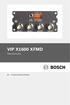 VIP X1600 XFMD Dekodermodul no Hurtiginstalleringsveiledning 2 no VIP X1600 XFMD Denne hurtiginstalleringsveiledningen gjelder for VIP X1600 XFMD-dekodermodulen.! FORSIKTIG! Gjør deg alltid kjent med de
VIP X1600 XFMD Dekodermodul no Hurtiginstalleringsveiledning 2 no VIP X1600 XFMD Denne hurtiginstalleringsveiledningen gjelder for VIP X1600 XFMD-dekodermodulen.! FORSIKTIG! Gjør deg alltid kjent med de
Forstå lampene på kontrollpanelet
 Lampene på kontrollpanelet betyr forskjellige ting, avhengig av rekkefølgen. Lamper som er slukket, lyser og/eller blinker indikerer skrivertilstander som skriverstatus, behov for brukertilsyn (for eksempel
Lampene på kontrollpanelet betyr forskjellige ting, avhengig av rekkefølgen. Lamper som er slukket, lyser og/eller blinker indikerer skrivertilstander som skriverstatus, behov for brukertilsyn (for eksempel
Løse problemer med skriveren
 Hvis det foreslåtte opprettingstiltaket ikke løser problemet, må du ringe servicerepresentanten. 1 løsing Jobben ble ikke skrevet ut, eller feil tegn ble skrevet ut. Kontroller at Klar vises på kontrollpanelet
Hvis det foreslåtte opprettingstiltaket ikke løser problemet, må du ringe servicerepresentanten. 1 løsing Jobben ble ikke skrevet ut, eller feil tegn ble skrevet ut. Kontroller at Klar vises på kontrollpanelet
Angi papirstørrelse. Bruke skuffen for tunge materialer. Skrive ut. Bruke farger. Papirhåndtering. Vedlikehold
 Tilleggsskuffen for tunge materialer erstatter skuff 1. Hvis du vil ha informasjon om hvordan du fjerner og installerer skuff 1, se Bytte skuff 1. Skuffen for tunge materialer er spesielt utviklet for
Tilleggsskuffen for tunge materialer erstatter skuff 1. Hvis du vil ha informasjon om hvordan du fjerner og installerer skuff 1, se Bytte skuff 1. Skuffen for tunge materialer er spesielt utviklet for
C752. Installasjonshåndbok. www.lexmark.com. Juni 2003
 C752 Installasjonshåndbok Juni 2003 www.lexmark.com Lexmark og Lexmark med rutermerket er varemerker for Lexmark International, Inc., som er registrert i USA og/eller andre land. 2003 Lexmark International,
C752 Installasjonshåndbok Juni 2003 www.lexmark.com Lexmark og Lexmark med rutermerket er varemerker for Lexmark International, Inc., som er registrert i USA og/eller andre land. 2003 Lexmark International,
ThinkCentre. Bytte ut maskinvare Type 9212 og 9213
 ThinkCentre Bytte ut maskinvare Type 9212 og 9213 ThinkCentre Bytte ut maskinvare Type 9212 og 9213 Resirkulering av maskinvare Elektronisk utstyr er underlagt spesielle regler for avfallshåndtering og
ThinkCentre Bytte ut maskinvare Type 9212 og 9213 ThinkCentre Bytte ut maskinvare Type 9212 og 9213 Resirkulering av maskinvare Elektronisk utstyr er underlagt spesielle regler for avfallshåndtering og
USB-meny 1. Jobbufring. NPA-modus PCL SmartSwitch. PS SmartSwitch USB-buffer MAC binær PS. Skrive ut. Bruke farger. Papirhåndtering.
 USB-meny 1 Bruk USB-menyen til å endre skriverinnstillinger som påvirker en USB-port (Universal Serial Bus) (USB ). Velg et menyelement hvis du vil ha mer informasjon: Jobbufring NPA-modus PCL SmartSwitch
USB-meny 1 Bruk USB-menyen til å endre skriverinnstillinger som påvirker en USB-port (Universal Serial Bus) (USB ). Velg et menyelement hvis du vil ha mer informasjon: Jobbufring NPA-modus PCL SmartSwitch
Din bruksanvisning LEXMARK C752 http://no.yourpdfguides.com/dref/1267434
 Du kan lese anbefalingene i bruksanvisningen, de tekniske guide eller installasjonen guide for. Du vil finne svar på alle dine spørsmål på i bruksanvisningen (informasjon, spesifikasjoner, sikkerhet råd,
Du kan lese anbefalingene i bruksanvisningen, de tekniske guide eller installasjonen guide for. Du vil finne svar på alle dine spørsmål på i bruksanvisningen (informasjon, spesifikasjoner, sikkerhet råd,
Disk Station. Installasjonsveiledning DS409+, DS409. Dokument-ID: Synology_QIG_4bay2_20090616
 Disk Station DS409+, DS409 Installasjonsveiledning Dokument-ID: Synology_QIG_4bay2_20090616 SIKKERHETSINSTRUKSJONER Vennligst les sikkerhetsinstruksjonene nøye før bruk, og oppbevar denne veiledningen
Disk Station DS409+, DS409 Installasjonsveiledning Dokument-ID: Synology_QIG_4bay2_20090616 SIKKERHETSINSTRUKSJONER Vennligst les sikkerhetsinstruksjonene nøye før bruk, og oppbevar denne veiledningen
Din bruksanvisning HP PAVILION T500 http://no.yourpdfguides.com/dref/849536
 Du kan lese anbefalingene i bruksanvisningen, de tekniske guide eller installasjonen guide for HP PAVILION T500. Du vil finne svar på alle dine spørsmål på HP PAVILION T500 i bruksanvisningen (informasjon,
Du kan lese anbefalingene i bruksanvisningen, de tekniske guide eller installasjonen guide for HP PAVILION T500. Du vil finne svar på alle dine spørsmål på HP PAVILION T500 i bruksanvisningen (informasjon,
ThinkPad X Series. Installeringsveiledning
 Delenummer: 92P1932 ThinkPad X Series Installeringsveiledning Sjekkliste for utpakking Takk for at du kjøpte en IBM ThinkPad X Series-maskin. Kontroller innholdet på denne listen mot innholdet i boksen.
Delenummer: 92P1932 ThinkPad X Series Installeringsveiledning Sjekkliste for utpakking Takk for at du kjøpte en IBM ThinkPad X Series-maskin. Kontroller innholdet på denne listen mot innholdet i boksen.
Skrive ut og slette holdte jobber
 Når du sender en jobb til skriveren, kan du angi i driveren at du vil at skriveren skal holde jobben i minnet. Når du er klar til å skrive ut, må du gå til skriveren og bruke menyene på kontrollpanelet
Når du sender en jobb til skriveren, kan du angi i driveren at du vil at skriveren skal holde jobben i minnet. Når du er klar til å skrive ut, må du gå til skriveren og bruke menyene på kontrollpanelet
Nettverksbuffer Nettverksoppsett <x>
 Nettverksmeny 1 Bruk nettverksmenyen til å endre skriverinnstillinger som påvirker jobber som sendes til skriveren via en nettverksport (enten Standard nettverk eller Nettverk ). Velg et menyelement
Nettverksmeny 1 Bruk nettverksmenyen til å endre skriverinnstillinger som påvirker jobber som sendes til skriveren via en nettverksport (enten Standard nettverk eller Nettverk ). Velg et menyelement
ThinkPad X Series. Delenummer: 67P4585. h Datamaskin. h Batteri
 Delenummer: 67P4585 ThinkPad X Series Installeringsveiledning Sjekkliste for utpakking Takk for at du kjøpte en IBM ThinkPad X Series-maskin. Kontroller innholdet på denne listen mot innholdet i boksen.
Delenummer: 67P4585 ThinkPad X Series Installeringsveiledning Sjekkliste for utpakking Takk for at du kjøpte en IBM ThinkPad X Series-maskin. Kontroller innholdet på denne listen mot innholdet i boksen.
A4-bredde Retning. Auto CR etter LF Tegnbredde Auto LF etter CR Punktstørrelse. Skriftnavn Symbolsett Skriftkilde Endre skuffnr Linjer pr.
 PCL emul-meny 1 Bruk PCL emul-menyen til å endre skriverinnstillinger som bare påvirker jobber som bruker skriverspråket PCL. Velg et menyelement hvis du vil ha mer informasjon: A4-bredde Retning Auto
PCL emul-meny 1 Bruk PCL emul-menyen til å endre skriverinnstillinger som bare påvirker jobber som bruker skriverspråket PCL. Velg et menyelement hvis du vil ha mer informasjon: A4-bredde Retning Auto
Tilkoblingsveiledning
 Side 1 av 6 Tilkolingsveiledning Operativsystemer som støttes Du kan installere skriverprogramvaren på følgende operativsystemer ved å ruke CD-en med programvaren:.1 Windows Server 2012 R2 Windows 7 SP1
Side 1 av 6 Tilkolingsveiledning Operativsystemer som støttes Du kan installere skriverprogramvaren på følgende operativsystemer ved å ruke CD-en med programvaren:.1 Windows Server 2012 R2 Windows 7 SP1
PCL emul-meny. Retning Tegnbredde Punktstørrelse Symbolsett Endre skuffnr
 Bruk en til å endre skriverinnstillinger som bare påvirker jobber som bruker skriverspråket PCL. Velg et menyelement hvis du vil ha mer informasjon: 1 A4-bredde Auto CR etter LF Auto LF etter CR Skriftnavn
Bruk en til å endre skriverinnstillinger som bare påvirker jobber som bruker skriverspråket PCL. Velg et menyelement hvis du vil ha mer informasjon: 1 A4-bredde Auto CR etter LF Auto LF etter CR Skriftnavn
Hurtigreferanse for 5210n/5310n
 Hurtigreferanse for 5210n/5310n 1 2 3 4 FORSIKTIG: Før du installerer og bruker Dell-skriveren, må du lese og følge sikkerhetsinstruksjonene i Brukerveiledning. 5 6 7 8 1 Ekstra utenhet 2 Kontrollpanel
Hurtigreferanse for 5210n/5310n 1 2 3 4 FORSIKTIG: Før du installerer og bruker Dell-skriveren, må du lese og følge sikkerhetsinstruksjonene i Brukerveiledning. 5 6 7 8 1 Ekstra utenhet 2 Kontrollpanel
Velkommen som ny bruker av Uni Økonomi!
 Velkommen som ny bruker av Uni Økonomi! Som ny kunde har du fått tilsendt tilsendt epost som vist under, hvor du starter installasjonen av Uni Økonomi - ved å klikke på lenken som står etter "Gå til:"
Velkommen som ny bruker av Uni Økonomi! Som ny kunde har du fått tilsendt tilsendt epost som vist under, hvor du starter installasjonen av Uni Økonomi - ved å klikke på lenken som står etter "Gå til:"
Avbryt faks Holdte jobber Konfidensiell jobb Tilbakestill skriver
 Jobbmeny 1 Jobbmenyen er bare tilgjengelig når skriveren er opptatt med å behandle eller skrive ut en jobb, når det vises en skrivermelding eller når skriveren er i Hexades. verdier-modus. Trykk på Meny>
Jobbmeny 1 Jobbmenyen er bare tilgjengelig når skriveren er opptatt med å behandle eller skrive ut en jobb, når det vises en skrivermelding eller når skriveren er i Hexades. verdier-modus. Trykk på Meny>
Lablink 2.x brukerveiledning
 Lablink 2.x brukerveiledning Innledning Lablink er et program for å motta bestillinger som dine kunder gjør via Netlifes bestillings tjenester. Når en bestilling er gjort av en kunde, vil ordren være tilgjengelig
Lablink 2.x brukerveiledning Innledning Lablink er et program for å motta bestillinger som dine kunder gjør via Netlifes bestillings tjenester. Når en bestilling er gjort av en kunde, vil ordren være tilgjengelig
Avbryt jobb Start stifting Konfidensiell jobb Tilbakest. skuff Holdte jobber Tb.still skriver Skriv ut buffer
 er bare tilgjengelig når skriveren er opptatt med å behandle eller skrive ut en jobb, når det vises en skrivermelding eller når skriveren er i Hexades. verdier-modus. Trykk på Meny for å åpne. Velg et
er bare tilgjengelig når skriveren er opptatt med å behandle eller skrive ut en jobb, når det vises en skrivermelding eller når skriveren er i Hexades. verdier-modus. Trykk på Meny for å åpne. Velg et
Serie 5000 Håndbok for Maskinvare
 Opplysningene i denne håndboken kan endres uten varsel. COMPAQ COMPUTER CORPORATION TAR IKKE NOE ANSVAR FOR TEKNISKE ELLER REDAKSJONELLE FEIL ELLER UTELATELSER I DENNE TRYKKSAKEN; HELLER IKKE FOR INDIREKTE
Opplysningene i denne håndboken kan endres uten varsel. COMPAQ COMPUTER CORPORATION TAR IKKE NOE ANSVAR FOR TEKNISKE ELLER REDAKSJONELLE FEIL ELLER UTELATELSER I DENNE TRYKKSAKEN; HELLER IKKE FOR INDIREKTE
Archive Player Divar Series. Brukerhåndbok
 Archive Player Divar Series no Brukerhåndbok Archive Player Innhold no 3 Innhold 1 Innledning 4 2 Bruk 5 2.1 Starte programmet 5 2.2 Introduksjon av hovedvinduet 6 2.3 Åpne-knapp 6 2.4 Kameravisninger
Archive Player Divar Series no Brukerhåndbok Archive Player Innhold no 3 Innhold 1 Innledning 4 2 Bruk 5 2.1 Starte programmet 5 2.2 Introduksjon av hovedvinduet 6 2.3 Åpne-knapp 6 2.4 Kameravisninger
Jobbmeny. Skriv ut buffer Tilbakest. skuff Tilbakestill skriver. Avbryt faks Avbryt jobb Konfidensiell jobb Holdte jobber. Skrive ut.
 er bare tilgjengelig når skriveren er opptatt med å behandle eller skrive ut en jobb, når det vises en skrivermelding eller når skriveren er i Hexades. verdier-modus. Trykk på Meny for å åpne. Velg et
er bare tilgjengelig når skriveren er opptatt med å behandle eller skrive ut en jobb, når det vises en skrivermelding eller når skriveren er i Hexades. verdier-modus. Trykk på Meny for å åpne. Velg et
Datamaskinens oppbygning og virkemåte
 Datamaskinens oppbygning og virkemåte Laboppgave Sasa Bakija, 08DAT Del 1: Setup BIOS 1. DELL Optiplex GX270 har en Intel Pentium 4 CPU med buss speed på 800 Mhz og klokkefrekvens på 2.80 Ghz. 2. Internminne
Datamaskinens oppbygning og virkemåte Laboppgave Sasa Bakija, 08DAT Del 1: Setup BIOS 1. DELL Optiplex GX270 har en Intel Pentium 4 CPU med buss speed på 800 Mhz og klokkefrekvens på 2.80 Ghz. 2. Internminne
Veiledning om utskriftskvalitet
 Side 1 av 16 Veiledning om utskriftskvalitet Blanke eller hvite sider a Ta ut og sett deretter inn igjen bildeenheten eller bildebehandlingssettet. Skriver skriveren fortsatt ut blanke eller hvite sider?
Side 1 av 16 Veiledning om utskriftskvalitet Blanke eller hvite sider a Ta ut og sett deretter inn igjen bildeenheten eller bildebehandlingssettet. Skriver skriveren fortsatt ut blanke eller hvite sider?
ThinkPad G40 Series Installeringsveiledning
 Delenummer: 92P1530 ThinkPad G40 Series Installeringsveiledning Sjekkliste for utpakking Takk for at du kjøpte en IBM ThinkPad G40 Series-maskin. Kontroller innholdet på denne listen mot innholdet i boksen.
Delenummer: 92P1530 ThinkPad G40 Series Installeringsveiledning Sjekkliste for utpakking Takk for at du kjøpte en IBM ThinkPad G40 Series-maskin. Kontroller innholdet på denne listen mot innholdet i boksen.
Jobbmeny. Avbryt faks. Holdte jobber. Konfidensiell jobb. Tilbakestill skriver. Skrive ut. Bruke farger. Papirhåndtering. Vedlikehold.
 er bare tilgjengelig når skriveren er opptatt med å behandle eller skrive ut en jobb, når det vises en skrivermelding eller når skriveren er i Hexades. verdier-modus. Trykk på Meny for å åpne jobbmenyen.
er bare tilgjengelig når skriveren er opptatt med å behandle eller skrive ut en jobb, når det vises en skrivermelding eller når skriveren er i Hexades. verdier-modus. Trykk på Meny for å åpne jobbmenyen.
Parallellmeny. Avansert status. Parallellmodus 1. Parallellmodus 2. Følge Init. PCL SmartSwitch. Jobbufring. MAC binær PS. PS SmartSwitch.
 Bruk parallellmenyen til å endre skriverinnstillinger som påvirker jobber som sendes til skriveren via en parallellport (enten Std parallell eller Parallell ). Velg et menyelement hvis du vil ha mer
Bruk parallellmenyen til å endre skriverinnstillinger som påvirker jobber som sendes til skriveren via en parallellport (enten Std parallell eller Parallell ). Velg et menyelement hvis du vil ha mer
C770, C772. Brukerhåndbok. Oktober 2007
 C770, C772 Brukerhåndbok Oktober 2007 Lexmark og Lexmark med rutermerket er varemerker for Lexmark International, Inc., som er registrert i USA og/eller andre land. 2007 Lexmark International, Inc. 740
C770, C772 Brukerhåndbok Oktober 2007 Lexmark og Lexmark med rutermerket er varemerker for Lexmark International, Inc., som er registrert i USA og/eller andre land. 2007 Lexmark International, Inc. 740
Skifte en tonerkassett. Fjerne en tonerkassett. Skrive ut. Bruke farger. Papirhåndtering. Vedlikehold. Problemløsing. Administrasjon.
 Skriveren overvåker tonernivået i tonerkassettene. Når det begynner å bli lite toner igjen, vises meldingen 88 toner nesten tom. Denne meldingen betyr at det er på tide å skifte en eller flere
Skriveren overvåker tonernivået i tonerkassettene. Når det begynner å bli lite toner igjen, vises meldingen 88 toner nesten tom. Denne meldingen betyr at det er på tide å skifte en eller flere
Disker og stasjoner. Dokumentdelenummer: 393498-091. Denne håndboken beskriver hvordan du bruker harddisken og den optiske stasjonen.
 Disker og stasjoner Dokumentdelenummer: 393498-091 Oktober 2005 Denne håndboken beskriver hvordan du bruker harddisken og den optiske stasjonen. Innhold 1 Behandle disker og stasjoner 2 IDE-lampe 3 Harddisk
Disker og stasjoner Dokumentdelenummer: 393498-091 Oktober 2005 Denne håndboken beskriver hvordan du bruker harddisken og den optiske stasjonen. Innhold 1 Behandle disker og stasjoner 2 IDE-lampe 3 Harddisk
Lexmark C750. Installeringsveiledning. August 2001. www.lexmark.com
 Lexmark C750 Installeringsveiledning August 2001 www.lexmark.com Norsk Utgave: August 2001 Følgende avsnitt gjelder ikke for land der slike bestemmelser er i uoverensstemmelse med gjeldende lover: LEXMARK
Lexmark C750 Installeringsveiledning August 2001 www.lexmark.com Norsk Utgave: August 2001 Følgende avsnitt gjelder ikke for land der slike bestemmelser er i uoverensstemmelse med gjeldende lover: LEXMARK
Installere Custom PostScript- eller PCL-skriverdriver for Windows
 Installere Custom PostScript- eller PCL-skriverdriver for Windows Denne Viktig-filen inneholder anvisninger for installering av Custom PostScript- eller PCL-skriverdriveren på Windows-systemer. Med Custom
Installere Custom PostScript- eller PCL-skriverdriver for Windows Denne Viktig-filen inneholder anvisninger for installering av Custom PostScript- eller PCL-skriverdriveren på Windows-systemer. Med Custom
Fjerne og bytte ut maskinvare Type 8141, 8142, 8145 Type 8420, 8421, 8426
 ThinkCentre Fjerne og bytte ut maskinvare Type 8141, 8142, 8145 Type 8420, 8421, 8426 ThinkCentre ThinkCentre Fjerne og bytte ut maskinvare Type 8141, 8142, 8145 Type 8420, 8421, 8426 Resirkulering av
ThinkCentre Fjerne og bytte ut maskinvare Type 8141, 8142, 8145 Type 8420, 8421, 8426 ThinkCentre ThinkCentre Fjerne og bytte ut maskinvare Type 8141, 8142, 8145 Type 8420, 8421, 8426 Resirkulering av
105SLPlus Hurtigreferanse
 05SLPlus Hurtigreferanse Bruk denne veiledningen ved daglig bruk av skriveren. Du finner mer informasjon i Brukerveiledningen. Skriverkomponenter Figur viser komponentene inne i skriveren. Skriveren din
05SLPlus Hurtigreferanse Bruk denne veiledningen ved daglig bruk av skriveren. Du finner mer informasjon i Brukerveiledningen. Skriverkomponenter Figur viser komponentene inne i skriveren. Skriveren din
Kamera. Dome-nettverkskamera. Hurtigveiledning
 Kamera Dome-nettverkskamera Hurtigveiledning Denne hurtigveiledningen gjelder for: DS-2CD412F-(I)(Z)(H)(S), DS-2CD412FWD-(I)(Z)(H)(S), DS-2CD424F-(I)(Z)(H)(S), DS-2CD42FWD-(I)(Z)(H)(S) UD.6L0201B118A01EU
Kamera Dome-nettverkskamera Hurtigveiledning Denne hurtigveiledningen gjelder for: DS-2CD412F-(I)(Z)(H)(S), DS-2CD412FWD-(I)(Z)(H)(S), DS-2CD424F-(I)(Z)(H)(S), DS-2CD42FWD-(I)(Z)(H)(S) UD.6L0201B118A01EU
Veileder for opplasting av AKTIV sporlogg til PC
 Veileder for opplasting av AKTIV sporlogg til PC Det finnes i dag flere forskjellige GPS merker på markedet. Til fritidsbruk, og spesielt i redningstjenesten er det Garmin som benyttes mest. Det finnes
Veileder for opplasting av AKTIV sporlogg til PC Det finnes i dag flere forskjellige GPS merker på markedet. Til fritidsbruk, og spesielt i redningstjenesten er det Garmin som benyttes mest. Det finnes
Skrive ut og slette holdte jobber
 Når du sender en jobb til skriveren, kan du angi i driveren at du vil at skriveren skal holde jobben i minnet. Når du er klar til å skrive ut, må du gå til skriveren og bruke menyene på kontrollpanelet
Når du sender en jobb til skriveren, kan du angi i driveren at du vil at skriveren skal holde jobben i minnet. Når du er klar til å skrive ut, må du gå til skriveren og bruke menyene på kontrollpanelet
USB-meny. Jobbufring MAC binær PS. NPA-modus. PCL SmartSwitch PS SmartSwitch. USB-buffer. Skrive ut. Papirhåndtering. Vedlikehold.
 Bruk en til å endre skriverinnstillinger som påvirker en USB-port (Universal Serial Bus) (USB ). Velg et menyelement hvis du vil ha mer informasjon: Jobbufring MAC binær PS 1 NPA-modus PCL SmartSwitch
Bruk en til å endre skriverinnstillinger som påvirker en USB-port (Universal Serial Bus) (USB ). Velg et menyelement hvis du vil ha mer informasjon: Jobbufring MAC binær PS 1 NPA-modus PCL SmartSwitch
Programvareoppdateringer Brukerhåndbok
 Programvareoppdateringer Brukerhåndbok Copyright 2008, 2009 Hewlett-Packard Development Company, L.P. Windows er et registrert varemerke for Microsoft Corporation i USA. Informasjonen i dette dokumentet
Programvareoppdateringer Brukerhåndbok Copyright 2008, 2009 Hewlett-Packard Development Company, L.P. Windows er et registrert varemerke for Microsoft Corporation i USA. Informasjonen i dette dokumentet
Maksimal stablehøyde er 10 mm. Flerbruksmateren kan ta omtrent: 100 ark med 75 g/m 2 -papir 10 konvolutter 75 transparenter
 Flerbruksmateren kan ta flere størrelser og typer papir, som transparenter, postkort, notatkort og kovolutter. Den er nyttig ved utskrift av enkeltsider på brevpapir, farget papir eller annet spesialpapir.
Flerbruksmateren kan ta flere størrelser og typer papir, som transparenter, postkort, notatkort og kovolutter. Den er nyttig ved utskrift av enkeltsider på brevpapir, farget papir eller annet spesialpapir.
Installasjon av Windows 7 og Office 2016
 Installasjon av Windows 7 og Office 2016 Du har fått med deg en skole-pc som du nå skal overta. For at den skal virke optimalt som privat PC utenfor SIKT-nettet må den installeres på nytt. Denne bruksanvisningen
Installasjon av Windows 7 og Office 2016 Du har fått med deg en skole-pc som du nå skal overta. For at den skal virke optimalt som privat PC utenfor SIKT-nettet må den installeres på nytt. Denne bruksanvisningen
TI TestGuard. Hurtigreferanse
 TI TestGuard Hurtigreferanse Før du bruker TI TestGuard TI TestGuard fjerner elementer fullstendig fra studentens kalkulator. Det betyr at den ikke bare deaktiverer dem, men fjerner dem for godt. Be studentene
TI TestGuard Hurtigreferanse Før du bruker TI TestGuard TI TestGuard fjerner elementer fullstendig fra studentens kalkulator. Det betyr at den ikke bare deaktiverer dem, men fjerner dem for godt. Be studentene
DataGuard. Installasjonsguide. Internett. Thomson Speedtouch 585i v7
 DataGuard Internett Thomson Speedtouch 585i v7 Installasjonsguide Oppkobling med analog telefon 1.Ta ledningen til telefonapparatet som går inn i veggkontakten ut og flytt den over til splitter boksen.
DataGuard Internett Thomson Speedtouch 585i v7 Installasjonsguide Oppkobling med analog telefon 1.Ta ledningen til telefonapparatet som går inn i veggkontakten ut og flytt den over til splitter boksen.
Seriellmeny. Baud. PS SmartSwitch. Robust XON. Databit. Følge DSR RS-232/RS-422. Jobbufring. RS-422-polaritet. NPA-modus. Seriell buffer.
 Bruk seriellmenyen til å endre skriverinnstillinger som påvirker jobber som sendes til skriveren via en serieport (enten Standard seriell eller Seriell ). Velg et menyelement hvis du vil ha mer informasjon:
Bruk seriellmenyen til å endre skriverinnstillinger som påvirker jobber som sendes til skriveren via en serieport (enten Standard seriell eller Seriell ). Velg et menyelement hvis du vil ha mer informasjon:
Jobbufring MAC binær PS Nettverksbuffer Nettverksoppsett <x> NPA-modus PCL SmartSwitch PS SmartSwitch
 Bruk nettverksmenyen til å endre skriverinnstillinger som påvirker jobber som sendes til skriveren via en nettverksport (enten Standard nettverk eller Nettverk ). Velg et menyelement hvis du vil ha
Bruk nettverksmenyen til å endre skriverinnstillinger som påvirker jobber som sendes til skriveren via en nettverksport (enten Standard nettverk eller Nettverk ). Velg et menyelement hvis du vil ha
Skrive ut en side med menyinnstillingene
 Skrive ut en side med menyinnstillingene Bruke kontrollpanelet 1 Du kan når som helst skrive ut en liste over gjeldende standardinnstillinger. Merk: Før du skriver ut siden med menyinnstillinger, må du
Skrive ut en side med menyinnstillingene Bruke kontrollpanelet 1 Du kan når som helst skrive ut en liste over gjeldende standardinnstillinger. Merk: Før du skriver ut siden med menyinnstillinger, må du
MP3 Manager Software for Sony Network Walkman
 MP3 Manager Software for Sony Network Walkman Bruksanvisning "WALKMAN" er et registrert varemerke for Sony Corporation som representerer hodetelefonbaserte stereoprodukter. er et varemerke for Sony Corporation.
MP3 Manager Software for Sony Network Walkman Bruksanvisning "WALKMAN" er et registrert varemerke for Sony Corporation som representerer hodetelefonbaserte stereoprodukter. er et varemerke for Sony Corporation.
Brukermanual QL-700. Etikettskriver
 Brukermanual Etikettskriver QL-700 Sørg for å lese nøye gjennom denne håndboken før du tar i bruk maskinen. Vi anbefaler at du oppbevarer denne håndboken i nærheten for framtidig referanse. www.brother.com
Brukermanual Etikettskriver QL-700 Sørg for å lese nøye gjennom denne håndboken før du tar i bruk maskinen. Vi anbefaler at du oppbevarer denne håndboken i nærheten for framtidig referanse. www.brother.com
Web Connect-guide. Version 0 NOR
 Web Connect-guide Version 0 NOR Gjeldende modeller Denne brukermanualen gjelder for følgende modeller: DCP-J152W/J172W/J552DW/J752DW, MFC-J470DW/J475DW/J650DW/J870DW Merknadsdefinisjoner Vi bruker følgende
Web Connect-guide Version 0 NOR Gjeldende modeller Denne brukermanualen gjelder for følgende modeller: DCP-J152W/J172W/J552DW/J752DW, MFC-J470DW/J475DW/J650DW/J870DW Merknadsdefinisjoner Vi bruker følgende
Montering av gjerde port generell veiledning
 Montering av gjerde port generell veiledning For å montere en port så skal gjerdestolpene ha stått noen dager for at sementen får tørket skikkelig før en begynner å arbeide med stolpene. Det forutsettes
Montering av gjerde port generell veiledning For å montere en port så skal gjerdestolpene ha stått noen dager for at sementen får tørket skikkelig før en begynner å arbeide med stolpene. Det forutsettes
Bytte ut maskinvare Type 8129, 8132, 8133, 8134, 8135 og 8136
 ThinkCentre Bytte ut maskinvare Type 8129, 8132, 8133, 8134, 8135 og 8136 ThinkCentre ThinkCentre Bytte ut maskinvare Type 8129, 8132, 8133, 8134, 8135 og 8136 Resirkulering av maskinvare Elektronisk
ThinkCentre Bytte ut maskinvare Type 8129, 8132, 8133, 8134, 8135 og 8136 ThinkCentre ThinkCentre Bytte ut maskinvare Type 8129, 8132, 8133, 8134, 8135 og 8136 Resirkulering av maskinvare Elektronisk
MAI 2016 ALTIBOX WIFI PLUSS INSTALLASJONS- OG BRUKERVEILEDNING
 MAI 2016 ALTIBOX WIFI PLUSS INSTALLASJONS- OG BRUKERVEILEDNING 1 altibox.no/wifipluss 3 3 2-3 mm Innhold i esken Nettverkskabel Den medfølgende nettverkskabelen kan benyttes når det er kort avstand mellom
MAI 2016 ALTIBOX WIFI PLUSS INSTALLASJONS- OG BRUKERVEILEDNING 1 altibox.no/wifipluss 3 3 2-3 mm Innhold i esken Nettverkskabel Den medfølgende nettverkskabelen kan benyttes når det er kort avstand mellom
Pekeutstyr og tastatur Brukerhåndbok
 Pekeutstyr og tastatur Brukerhåndbok Copyright 2008 Hewlett-Packard Development Company, L.P. Windows er et registrert varemerke for Microsoft Corporation i USA. Informasjonen i dette dokumentet kan endres
Pekeutstyr og tastatur Brukerhåndbok Copyright 2008 Hewlett-Packard Development Company, L.P. Windows er et registrert varemerke for Microsoft Corporation i USA. Informasjonen i dette dokumentet kan endres
Minnemoduler Brukerhåndbok
 Minnemoduler Brukerhåndbok Copyright 2007 Hewlett-Packard Development Company, L.P. Informasjonen i dette dokumentet kan endres uten varsel. De eneste garantiene for HP-produktene og -tjenestene er uttrykkelig
Minnemoduler Brukerhåndbok Copyright 2007 Hewlett-Packard Development Company, L.P. Informasjonen i dette dokumentet kan endres uten varsel. De eneste garantiene for HP-produktene og -tjenestene er uttrykkelig
Brukerhåndbok. Programområde
 Brukerhåndbok Programområde INNHOLD Slik leser du denne håndboken... 2 Symboler som brukes i håndbøkene...2 Ansvarsfraskrivelse... 3 Merknader... 3 Dette kan du gjøre på programområdet... 4 Før du åpner
Brukerhåndbok Programområde INNHOLD Slik leser du denne håndboken... 2 Symboler som brukes i håndbøkene...2 Ansvarsfraskrivelse... 3 Merknader... 3 Dette kan du gjøre på programområdet... 4 Før du åpner
> Papirmeny > Universaloppsett > Måleenhet > velg en måleenhet > Stående bredde eller Stående høyde > velg bredde eller høyde >
 A4 LTR LGL LTR A4 LGL Hurtigreferanse Legge i papir og spesialpapir I dette avsnittet finner du informasjon om hvordan du legger utskriftsmateriale i skuffen for 550 ark, skuffen for 000 ark (tilleggsutstyr),
A4 LTR LGL LTR A4 LGL Hurtigreferanse Legge i papir og spesialpapir I dette avsnittet finner du informasjon om hvordan du legger utskriftsmateriale i skuffen for 550 ark, skuffen for 000 ark (tilleggsutstyr),
Pekeutstyr og tastatur Brukerhåndbok
 Pekeutstyr og tastatur Brukerhåndbok Copyright 2008 Hewlett-Packard Development Company, L.P. Windows er et registrert varemerke for Microsoft Corporation i USA. Informasjonen i dette dokumentet kan endres
Pekeutstyr og tastatur Brukerhåndbok Copyright 2008 Hewlett-Packard Development Company, L.P. Windows er et registrert varemerke for Microsoft Corporation i USA. Informasjonen i dette dokumentet kan endres
Merk: Ikke skyv papir inn i skuffen. Kontroller at papirbunken ikke er høyere enn kapasitetsmerket. For mye papir kan føre til papirstopp.
 Hurtigreferanse Legge papir i flerbruksmateren 1 Åpne flerbruksmateren. Legge i papir Legge i skuffer FORSIKTIG VELTEFARE: Fyll papir i hver papirskuff separat for å redusere risikoen for at utstyret kan
Hurtigreferanse Legge papir i flerbruksmateren 1 Åpne flerbruksmateren. Legge i papir Legge i skuffer FORSIKTIG VELTEFARE: Fyll papir i hver papirskuff separat for å redusere risikoen for at utstyret kan
Forstå skrivermeldinger
 Kontrollpanelet viser meldinger som angir skriverens nåværende status og angir mulige skriverproblemer som du må løse. Dette emnet inneholder en liste over alle skrivermeldingene, forklarer hva de betyr
Kontrollpanelet viser meldinger som angir skriverens nåværende status og angir mulige skriverproblemer som du må løse. Dette emnet inneholder en liste over alle skrivermeldingene, forklarer hva de betyr
Din bruksanvisning CREATIVE DESKTOP WIRELESS 6000 http://no.yourpdfguides.com/dref/1151409
 Du kan lese anbefalingene i bruksanvisningen, de tekniske guide eller installasjonen guide for CREATIVE DESKTOP WIRELESS 6000. Du vil finne svar på alle dine spørsmål på CREATIVE DESKTOP WIRELESS 6000
Du kan lese anbefalingene i bruksanvisningen, de tekniske guide eller installasjonen guide for CREATIVE DESKTOP WIRELESS 6000. Du vil finne svar på alle dine spørsmål på CREATIVE DESKTOP WIRELESS 6000
Bærbar harddisk USB 2.0 Brukerveiledning
 Bærbar harddisk USB 2.0 Brukerveiledning Norsk Innhold Innledning 3 Koble til bærbar harddisk 3 Lagre og overføre data 4 Koble fra bærbar harddisk 5 Teknisk støtte 6 Vilkår for begrenset garanti 7 Rettigheter
Bærbar harddisk USB 2.0 Brukerveiledning Norsk Innhold Innledning 3 Koble til bærbar harddisk 3 Lagre og overføre data 4 Koble fra bærbar harddisk 5 Teknisk støtte 6 Vilkår for begrenset garanti 7 Rettigheter
Avansert status Parallellmodus 1 Følge Init Parallellmodus 2 Jobbufring PCL SmartSwitch NPA-modus PS SmartSwitch Parallellbuffer Protokoll
 Bruk parallellmenyen til å endre skriverinnstillinger som påvirker jobber som sendes til skriveren via en parallellport (enten Std parallell eller Parallell ). Velg et menyelement hvis du vil ha mer
Bruk parallellmenyen til å endre skriverinnstillinger som påvirker jobber som sendes til skriveren via en parallellport (enten Std parallell eller Parallell ). Velg et menyelement hvis du vil ha mer
Bruksanvisning Chronopass STK PO/PL (tidsinnstiller/sender) og Interface STM PO/PL (Mottaker)
 Bruksanvisning Chronopass STK PO/PL (tidsinnstiller/sender) og Interface STM PO/PL (Mottaker) WWW.WILFA.COM Bruksanvisning for installering og bruk; beholdes av brukeren Apparatet du nettopp har kjøpt
Bruksanvisning Chronopass STK PO/PL (tidsinnstiller/sender) og Interface STM PO/PL (Mottaker) WWW.WILFA.COM Bruksanvisning for installering og bruk; beholdes av brukeren Apparatet du nettopp har kjøpt
Meldinger om papirstopp
 Meldinger om papirstopp Fjerne fastkjørt papir 1 I tabellen nedenfor finner du en oversikt over papirstoppmeldingene. Nummeret foran meldingen indikerer hvor papirstoppen er oppstått. Meldinger om papirstopp
Meldinger om papirstopp Fjerne fastkjørt papir 1 I tabellen nedenfor finner du en oversikt over papirstoppmeldingene. Nummeret foran meldingen indikerer hvor papirstoppen er oppstått. Meldinger om papirstopp
Administratorhåndbok. Hjem
 Administratorhåndbok Bruk dette dokumentet når du har spørsmål angående Lexmark Optra T-skriveren eller støter på problemer når du bruker den. Dette dokumentet inneholder informasjon om menyene på kontrollpanelet,
Administratorhåndbok Bruk dette dokumentet når du har spørsmål angående Lexmark Optra T-skriveren eller støter på problemer når du bruker den. Dette dokumentet inneholder informasjon om menyene på kontrollpanelet,
Oppdatere firmware for de trådløse fjernkontrollene WR-1/WR-R10
 Oppdatere firmware for de trådløse fjernkontrollene WR-1/WR-R10 Takk for at du valgte et Nikon-produkt. Denne veiledningen beskriver hvordan du oppdaterer firmware for de trådløse fjernkontrollene WR-1
Oppdatere firmware for de trådløse fjernkontrollene WR-1/WR-R10 Takk for at du valgte et Nikon-produkt. Denne veiledningen beskriver hvordan du oppdaterer firmware for de trådløse fjernkontrollene WR-1
